Tous les sujets
- Conseils pour Outils d'IA
-
- Conseils pour Améliorateur Vidéo IA
- Conseils pour Améliorateur Image IA
- Conseils pour Créateur de Miniatures IA
- Conseils pour Générateur de sous-titres IA
- Conseils pour Traducteur de Sous-titres IA
- Conseils pour Détection de Scène
- Conseils pour Générateur de Scripts IA
- Conseils pour Vidéo IA
- Conseils pour Image IA
- Conseils pour Text to Speech
- Utilisateurs de caméra
- Photographes
- Cinéphiles
- Passionnés de voyage
- Utilisateurs éducatifs
- Plus de solutions
Les 7 meilleures façons de créer facilement un GIF animé dans un e-mail sous Windows/Mac
par Pierre Dubois • 2025-07-08 14:33:15 • Solutions éprouvées
L'utilisation de GIF est un moyen intelligent de rendre vos e-mails attrayants et captivants pour les lecteurs. Cependant, créer un Email GIF n'est la tasse de thé de personne. C'est pourquoi j'ai rassemblé quelques-uns des meilleurs trucs et astuces pour vous aider à utiliser efficacement les GIF dans vos e-mails. Avec chacun des outils ci-dessous, vous connaîtrez les meilleures options pour déployer des GIF animés dans les e-mails avec d'excellents résultats.
- Partie 1. Comment faire un e-mail GIF avec Bannersnack
- Partie 2. 5 solutions pour créer un GIF d'e-mail en ligne et gratuit
- Partie 3. 4 étapes pour créer facilement un GIF d'e-mail
- Partie 4. Connaissances supplémentaires sur l'utilisation de GIF animés dans les e-mails
Partie 1. Comment faire un e-mail GIF avec Bannersnack
En s'appuyant sur les meilleurs outils de création de GIF tels que Bannersnack, vous pouvez facilement créer un GIF de haute qualité à utiliser dans vos e-mails. Voici comment l'utiliser :
Étape 1 : Visitez le site Web de Bannersnack, créez un compte et connectez-vous.
Étape 2 : Cliquez sur l'onglet Designer, puis appuyez sur Créer un design. Vous serez redirigé vers une nouvelle page.
Étape 3 : Cliquez sur Taille personnalisée et définissez la Largeur et la Hauteur, puis appuyez sur les Pixels. Vous pouvez prendre les pixels à, disons 300 x 200 avant d'appuyer sur le bouton Créer.
Étape 4 : Définissez votre couleur d'arrière-plan préférée, puis appuyez sur l'onglet Images pour ajouter des images à partir de votre lecteur local. Vous pouvez également ajouter des images de la collection Bannersnack.
Étape 5 : Vous pouvez désormais ajouter du texte, un titre, une couleur d'arrière-plan et bien d'autres éléments à votre bannière.
Étape 6 : Prévisualisez le GIF et assurez-vous qu'il fonctionne. Pour ce faire, appuyez simplement sur l'icône jouer en haut de la page.
Étape 7 : Cliquez maintenant sur le bouton Enregistrer et attendez que Bannersnack génère votre design. Vous pouvez même le modifier davantage si nécessaire.
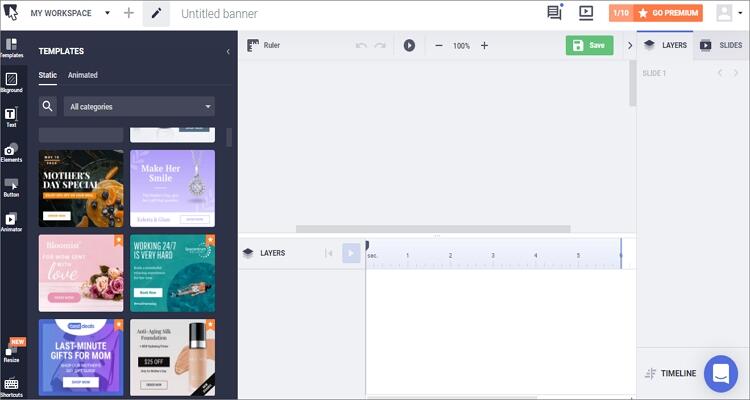
Partie 2. 5 solutions pour créer un GIF d'e-mail en ligne et gratuit
Si vous trouvez que Bannersnack est trop compliqué à utiliser, vous pouvez utiliser ces options en ligne pour créer des GIF gratuits pour les e-mails.
1. Media.io
Media.io est l'un des créateurs de GIF en ligne les plus utilisés. Il vous permet de changer rapidement et facilement la vidéo et les images en GIF. De plus, il prend en charge MP4, WebM, MOV, 3GP, JPG, BMP, PNG et de nombreux autres formats.
Étape 1 : Lancez Media.io, puis choisissez Images au format GIF dans la section Outils.
Étape 2 : Après cela, cliquez sur l'onglet Images au format GIF et importez vos fichiers image.
Étape 3 : Ensuite, définissez vos préférences GIF telles que la largeur, la hauteur, la fréquence d'images, l'ajout de filigranes, etc.
Étape 4 : Enfin, commencez à créer votre GIF en cliquant sur le bouton Créer un GIF.
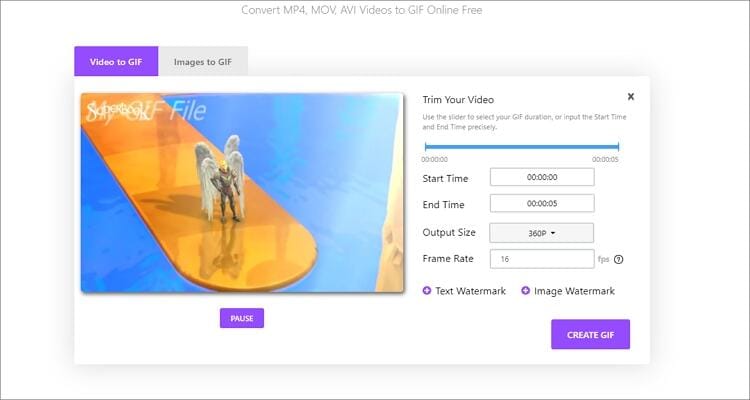
2. Filmora FREE Online Meme Maker
Filmora FREE Online Meme Maker est un outil en ligne bien conçu et simple qui crée des GIF rapidement et gratuitement.
Étape 1 : Lancez Filmora en ligne, puis déposez vos images sur l'application. Vous pouvez également appuyer sur le bouton Ajouter pour le faire facilement.
Étape 2 : Ensuite, cliquez sur le bouton OK, puis ajoutez un texte ou une police à vos images.
Étape 3 : Enfin, choisissez le format GIF, puis cliquez sur CRÉERpour commencer à transcoder les images en GIF.
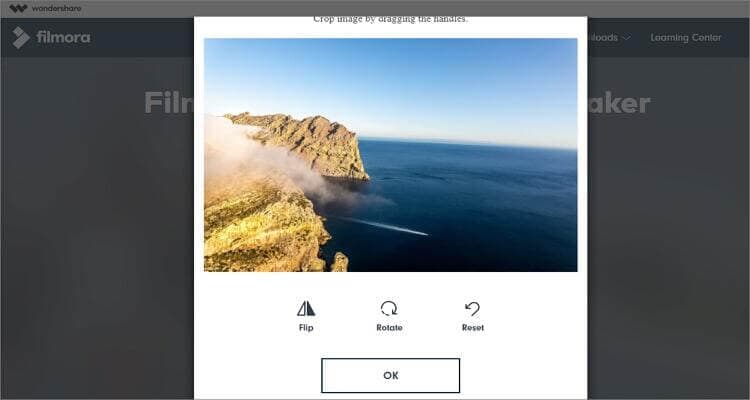
3. FreeGIFMaker
FreeGIFMaker est un autre outil en ligne incroyable qui prend en charge la création de GIF à partir d'images. Les utilisateurs peuvent également convertir des vidéos YouTube en GIF.
Étape 1 : Cliquez sur le bouton Télécharger des photos et sélectionnez les photos souhaitées.
Étape 2 : Ensuite, définissez votre pixel GIF et la vitesse avant de passer à la dernière étape ci-dessous.
Étape 3 : Cliquez sur le bouton CRÉER UN GIF. Votre GIF sera prêt à être téléchargé dans peu de temps.
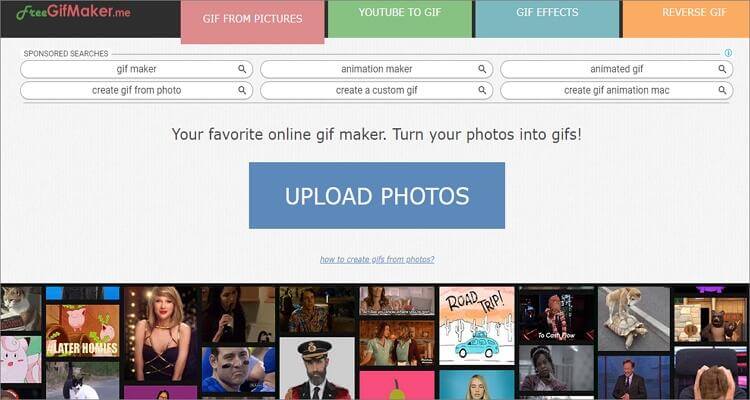
4. GIPHY
GIPHY est un outil en ligne populaire que vous pouvez utiliser pour créer, modifier et télécharger des GIF animés par e-mail. Enregistrez simplement un compte GIPHY et appliquez ces étapes :
Étape 1 : Après avoir signé sur GIPHY, appuyez sur le bouton Créer, puis cliquez sur Choisir une photo ou un GIF pour télécharger vos images.
Étape 2 : Définissez la durée du GIF, puis cliquez sur Continuer à décorer. Vous pouvez maintenant ajouter des légendes, des autocollants, des textes et d'autres décorations.
Étape 3 : Appuyez sur le bouton Continuer à télécharger, puis cliquez sur Télécharger vers GIPHY. Vous pouvez maintenant copier le lien GIF et le partager par e-mail.
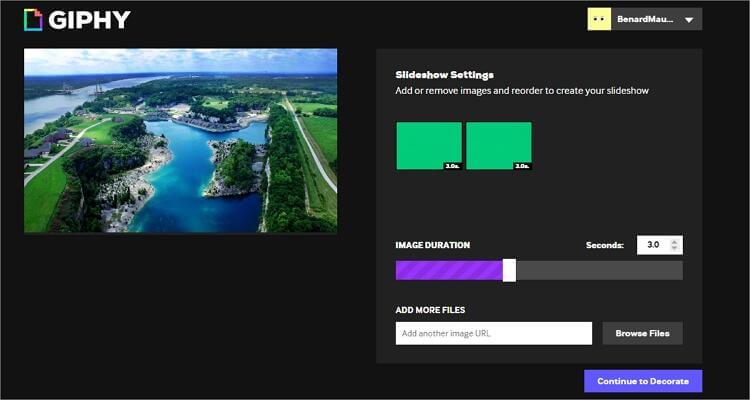
5. Gifmake
Enfin, vous pouvez utiliser Gifmake pour créer des GIF gratuitement en ligne. Il peut créer des GIF à partir de la plupart des formats d'image, y compris JPG, PNG, GIF et JPEG.
Étape 1 : Ouvrez Gifmake sur votre navigateur, puis appuyez sur le bouton Télécharger pour sélectionner deux images ou plus.
Étape 2 : Optimisez maintenant votre GIF en ajustant la taille et la vitesse de l'image.
Étape 3 : Enfin, prévisualisez votre GIF, puis appuyez sur Télécharger pour l'enregistrer localement.
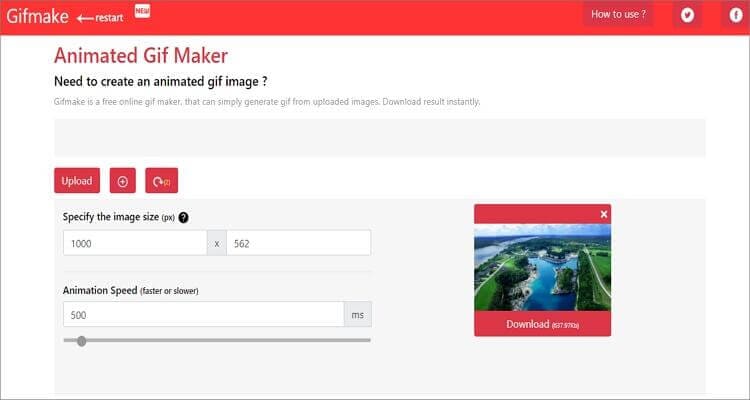
Partie 3. 4 étapes pour créer facilement un GIF d'e-mail
Wondershare UniConverter est le meilleur créateur et éditeur de GIF pour tout utilisateur professionnel ou amateur. Il est disponible sur Windows et Mac et est rapide à installer et à utiliser. Cela dit, les utilisateurs de Wondershare Uniconverter apprécieront de créer des GIF gratuits pour les e-mails à partir de formats d'image et de vidéo tels que MP4, VOB, JPG, PNG et autres. Il peut également optimiser les GIF en préréglant la résolution, la fréquence d'images et la durée. De plus, vous obtiendrez un graveur de DVD gratuit, un convertisseur de fichiers, un téléchargeur de vidéos et une boîte à outils riche en fonctionnalités.
Wondershare UniConverter - Ultimate GIF Maker
- Créez des GIF d'e-mails à partir de MP4, MOV, AVI, FLV, M4V, JPG, BMP, JPEG, PNG et bien d'autres.
- Il prend en charge la conversion de tous les formats vidéo standard en GIF facilement et rapidement.
- Téléchargez des vidéos depuis des sites populaires comme YouTube, Dailymotion, Vevo, etc.
- La vitesse de conversion du programme est 30 fois plus rapide que tous les convertisseurs conventionnels.
- Éditez, améliorez et personnalisez vos fichiers vidéo.
- Téléchargez/enregistrez des vidéos provenant de YouTube et de 10 000 autres sites de partage de vidéos.
- Boîte à outils polyvalente combine des métadonnées vidéo, créateur de GIF, compresseur de vidéo et enregistreur d’écran.
- Systèmes d’exploitation pris en charge : Windows 10/8/7, macOS 11 Big Sur, 10.15, 10.14, 10.13, 10.12, 10.11, 10.10, 10.9, 10.8, 10.7, 10.6.
Vous trouverez ci-dessous le guide étape par étape pour créer un GIF d'e-mail avec Wondershare UniConverter :
Étape 1 Lancez GIF Maker.
Après avoir installé cette application, démarrez-la, puis cliquez sur l'onglet Boîte à outils avant de choisir l'option GIF Maker.
![]()
Étape 2 Importez des fichiers pour créer des GIF.
Dans la fenêtre GIF Maker, sélectionnez Vidéo au format GIFpour les fichiers vidéo ou Photos au format GIF pour les images. Ensuite, cliquez sur le bouton  pour télécharger les fichiers locaux. Comme vous pouvez le voir sur la photo, j'ai choisi un fichier vidéo.
pour télécharger les fichiers locaux. Comme vous pouvez le voir sur la photo, j'ai choisi un fichier vidéo.
![]()
Étape 3 Définissez les préférences GIF.
Vous devez maintenant définir et modifier les préférences GIF en entrant l'heure de début et de fin, la fréquence d'images et la taille de sortie. Vous pouvez également choisir la destination GIF sous Enregistrer dans.
![]()
Étape 4 Convertir en GIF.
Enfin, cliquez sur Créer un GIF, et vos fichiers photo seront facilement convertis en GIF. C'était simple, je sais !
![]()
Partie 4. Connaissances supplémentaires sur l'utilisation de GIF animés dans les e-mails
Sans aucun doute, l'utilisation de GIF animés pour les e-mails est une décision intelligente, en particulier à des fins commerciales ou marketing. Les GIF apportent un sentiment supplémentaire de plaisir et de plaisir au contenu. Voici quelques conseils essentiels à garder à l'esprit :
- Restez simple et direct – Le GIF doit servir un objectif et se concentrer directement sur le message.
- Communiquez d'abord votre message clé – Dans le premier cadre, il est préférable d'aller directement à votre message et de parler à votre public avant d'ajouter un GIF.
- La taille compte - S'il n'est pas bien optimisé, le GIF peut s'avérer être un problème. Les fichiers GIF volumineux sont lents et ennuyeux, en particulier lors de leur ouverture par e-mail ou site Web. Alors, gardez toujours votre taille GIF basse pour fonctionner correctement.
Maîtriser l'utilisation efficace du GIF par e-mail est essentiel à la réussite globale de votre entreprise. Mais avec les conseils et applications ci-dessus, vous pouvez vous tromper n'importe où. Et n'oubliez pas d'utiliser Wondershare UniConverter pour des fichiers GIF de la plus haute qualité.
Votre boîte à outils vidéo complète


Pierre Dubois
staff Éditeur